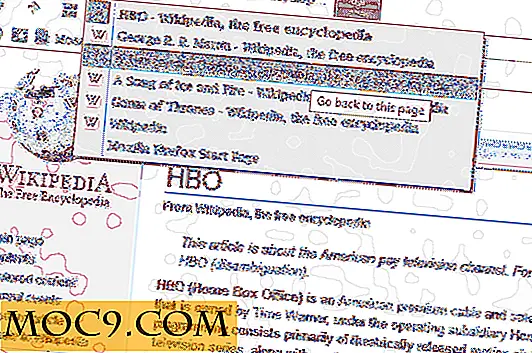Slik fjerner du "Tips" fra Innstillinger-appen i Windows 10
Siden Windows 10 Fall Creators Update (v1709), har appen Innstillinger en ny tipsseksjon på høyre side av hver side. Vanligvis vil disse tipsene fortelle deg hva den aktuelle delen eller innstillingen gjør med en kobling til den offisielle Microsoft-hjelpesiden som inneholder grunnleggende detaljer og konfigurasjonstrinn.

Noen av seksjonene i Innstillinger-appen inkluderer til og med videoopplæringsprogrammer. Selv om videoene ikke spilles automatisk hver gang du åpner innstillingsappen, streames de direkte fra Internett.

Med mindre du er en komplett nybegynner, kan du ikke bruke disse tipsene ofte. Slik fjerner du tipsene fra appen Windows 10 Innstillinger.
Fjern tips ved hjelp av Group Policy Editor
Hvis du er en Windows 10 Pro eller Enterprise-bruker, er den enkleste måten å fjerne tips fra Innstillinger-appen, å bruke gruppepolicyredigeringen, fordi alt du trenger å gjøre er å peke og klikke.
1. Åpne Group Policy Editor ved å søke etter "gpedit.msc" i Start-menyen. Alternativt, trykk på Win + R, skriv "gpedit.msc" og trykk Enter.

2. I Gruppepolicy Editor navigerer du til "Computer Configuration -> Administrative Maler -> Kontrollpanel." Her finner du "Tillat Online Tips" -politikken i panelet til høyre og dobbeltklikker på den for å åpne retningslinjene.

3. I vinduet for policyegenskaper velger du alternativet "Deaktiver". Klikk på "Apply" og "OK" knappene for å lagre endringene.

4. Hvis du vil, kan du starte systemet på nytt for å gjøre policyendringene i kraft. For å gjøre det enklere, søk etter ledeteksten i Start-menyen, høyreklikk på den og velg "Kjør som administrator". Kjør nå kommandoen nedenfor.
gpupdate / force

Det er det. Fra nå av ser du ikke nyttige tips eller videoer i Innstillinger-appen. Innstillinger-appen viser imidlertid koblingen "Få hjelp". Når du klikker, åpnes lenken Få hjelp-appen der du kan dele problemene dine og få hjelp fra støtteteamet.
Hvis du vil aktivere tipsene på nytt, velger du alternativet "Aktivert" eller "Ikke konfigurert" i vinduet for policyinnstillinger.
Fjern tips ved hjelp av Registerredigering
For Windows 10-hjemmebrukere er det ingen annen måte, men å bruke Registerredigering for å fjerne vanlige tekst- og videotips fra Innstillinger-appen. Selv om det ikke er vanskelig, bør du være forsiktig når du redigerer Windows Registry. Så, før du fortsetter å redigere registret, må du sikkerhetskopiere det. Når det er nødvendig, kan du enkelt gjenopprette registeret fra sikkerhetskopien med bare noen få klikk.
1. Søk etter "regedit" i Start-menyen og åpne den. På samme måte som gruppepolicyredigereren, kan du også åpne den med dialogboksen Kjør. Bare trykk på Win + R, skriv "regedit" og trykk Enter.

2. I Registerredigering må vi opprette en ny nøkkel og konfigurere den. Kopier under banen, lim den inn i adresselinjen og trykk Enter for å navigere til målnøkkelen.
HKEY_LOCAL_MACHINE \ SOFTWARE \ Microsoft \ Windows \ Currentversion \ Policies \ Explorer

3. Høyreklikk på høyre panel og velg alternativet "Ny -> DWORD (32-biters) verdi." Navngi den nye verdien som "AllowOnlineTips" og trykk Enter.
4. Etter å ha opprettet nevnte nøkkel, dobbeltklikk på den, skriv inn "0" i feltet Value Data og klikk på "OK" knappen for å lagre endringene.

Det er det, endringen er øyeblikkelig, og du får ikke se noen tips i Innstillinger-appen. Hvis du fremdeles ser tekst- og videotipsene i Innstillinger-appen, kan du prøve å starte systemet på nytt, og du bør ha det bra.
Hvis du vil aktivere tipsene på nytt, slett du enten "AllowOnlineTips" -tasten eller endrer verdidataene fra "0" til "1."
Kommenter nedenfor, og del dine tanker og erfaringer med å bruke metodene ovenfor for å fjerne tipsene fra Innstillinger-appen i Windows 10.